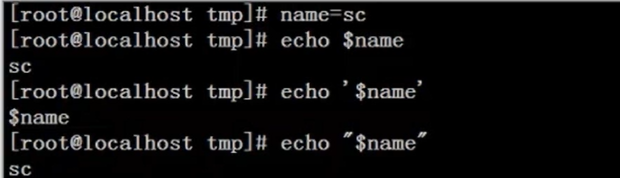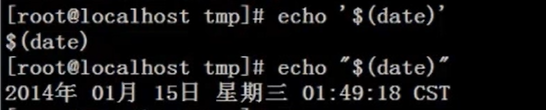Shell基础
一、Shell概述
1、 Shell是什么
Shell是一个命令行解释器,它为用户提供了一个向Linux内核发送请求以便运行程序的界面系统级程序,用户可以用Shell来启动、挂起、停止甚至是编写一些程序。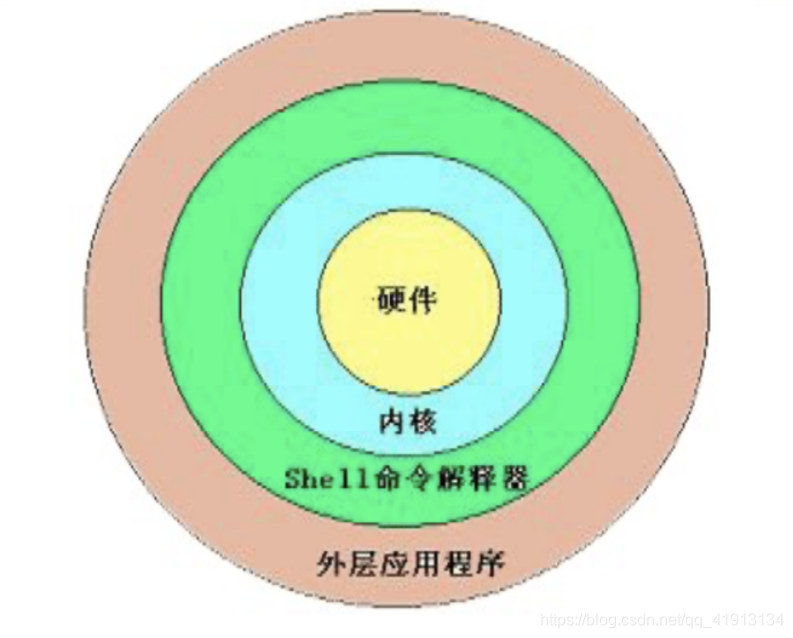
Shell还是一个功能相当强大的编程语言,易编写,易调试,灵活性较强。Shell是解释执行的脚本语言,在Shell中可以直接调用Linux系统命令。
2、 Shell的分类
● Bourne Shell:从1979起Unix就开始使用Bourne Shell,Bourne Shell的主文件名为sh。
● C Shell: C Shell主要在BSD版的Unix系统中使用,其语法和C语言相类似而得名
● Shell的两种主要语法类型有Bourne和C,这两种语法彼此不兼容。Bourne家族主要包括sh、ksh、Bash、psh、zsh;C家族主要包括:csh、tcsh
● Bash: Bash与sh兼容,现在使用的Linux 就是使用Bash作为用户的基本Shell。
3、 Linux支持的Shell
● /etc/shells
二、Shell脚本的执行方式
1、 echo输出命令
[root@localhost ~]# echo [选项] [输出内容]
选项: -e: 支持反斜线控制的字符转换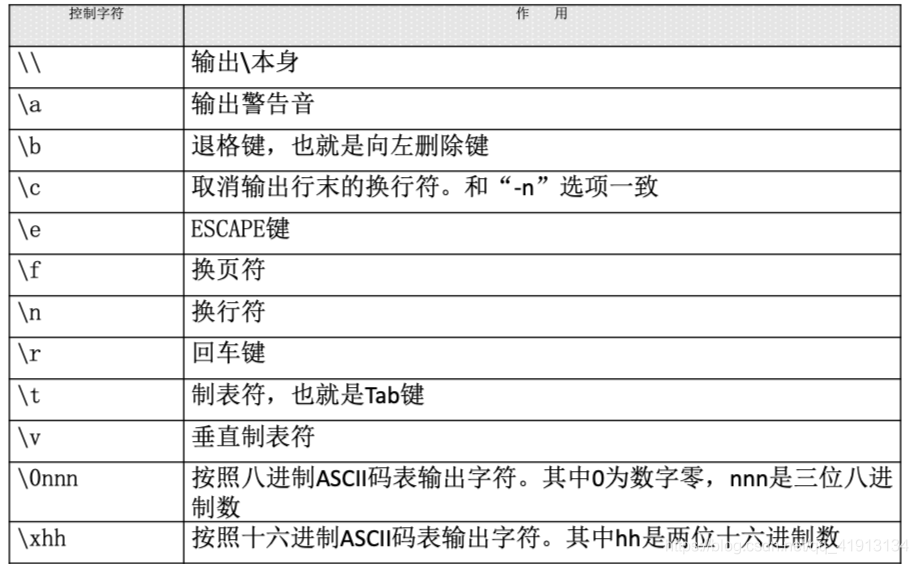
[root@localhost ~]# echo -e “ab\bc”
#删除左侧字符
[root@localhost ~]# echo -e “a\tb\tc\nd\te\tf”
#制表符与换行符
[root@localhost ~]# echo -e “\x61\t\x62\t\x63\n\x64\t\x65\t\x66”
#按照十六进制ASCII码也同样可以输出
[root@localhost ~]# echo -e “\e[1;31m abcd \e[0m”
#输出颜色
#30m=黑色,31m=红色,32m=绿色,33m=黄色
#34m=蓝色,35m=洋红,36m=青色,37m=白色
2、 第一个脚本
[root@localhost sh]# vi hello.sh #!/bin/bash
#The first program # Author: shenchao (E-mail: shenchao@lampbrother.net)
echo -e “Mr. Shen Chao is the most honest man in LampBrother”
3、 脚本执行
● 赋予执行权限,直接运行
○ chmod 755 hello.sh
○ ./hello.sh
● 通过Bash调用执行脚本
○ bash hello.sh
○ sh hello.sh
三、Bash的基本功能
历史命令与命令补全
1.history [选项] [历史命令保存文件]
-c: 清空历史命令(建议不要使用)
-w: 把缓存中的历史命令写入历史命令保存文件
~/.bash_history
● 历史命令默认会保存1000条,可以在环境变量配置文件/etc/profile中进行修改
历史命令的调用
● 使用上、下箭头调用以前的历史命令
● 使用“!n”重复执行第n条历史命令
● 使用“!!”重复执行上一条命令
● 使用“!字串”重复执行最后一条以该字串开头的命令
2、 命令与文件补全
● 在Bash中,命令与文件补全是非常方便与常用的功能,我们只要在输入命令或文件时,按“Tab”键就会自动进行补全
命令别名与常用快捷键
1.命令别名
alias 别名='原命令' #设定命令别名
alias #查询命令别名
命令执行时顺序
1 第一顺位执行用绝对路径或相对路径执行的命令。
2 第二顺位执行别名。
3 第三顺位执行Bash的内部命令。
4 第四顺位执行按照$PATH环境变量定义的目录查找顺序找到的第一个命令。
vi /root/.bashrc 让别名永久生效
unalias 别名 删除别名
2.Bash常用快捷键(不需要大写)(蓝色要记住)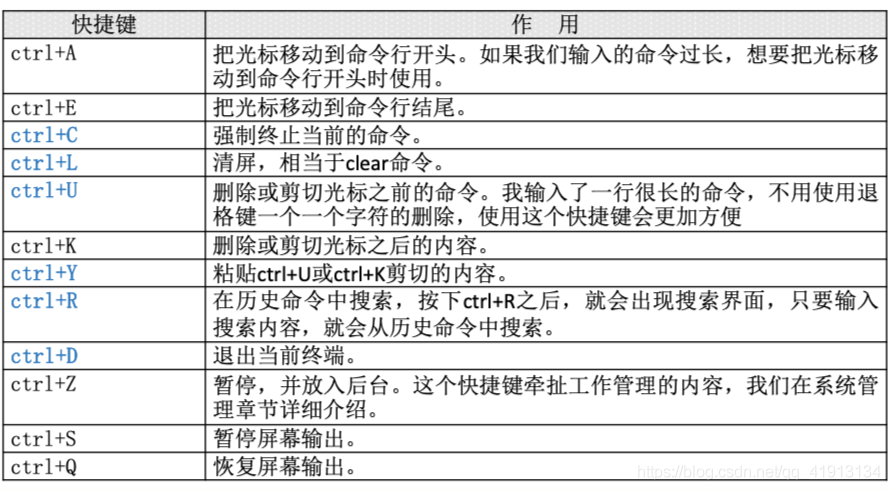
输入输出重定向
1.标准输入输出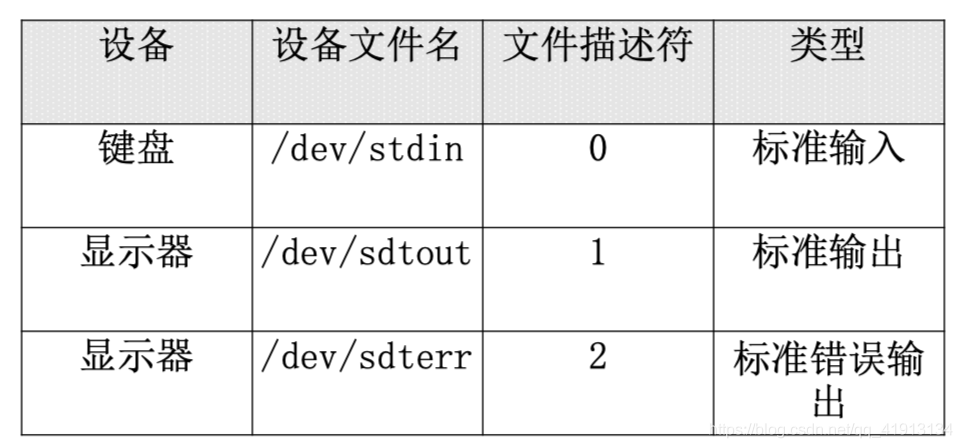
因为设备文件名不好记,所以系统给它们起了“代号”称为文件描述符。
2.输出重定向
把命令的结果原本应该输出到屏幕上的内容重定向,输出到文件当中。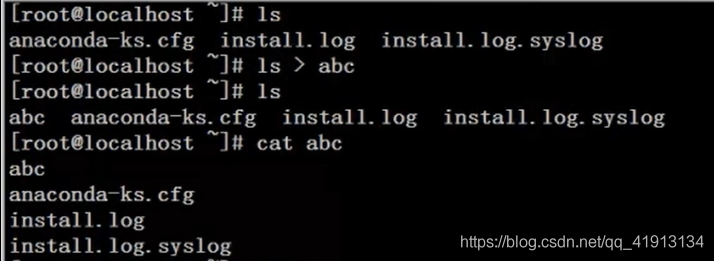

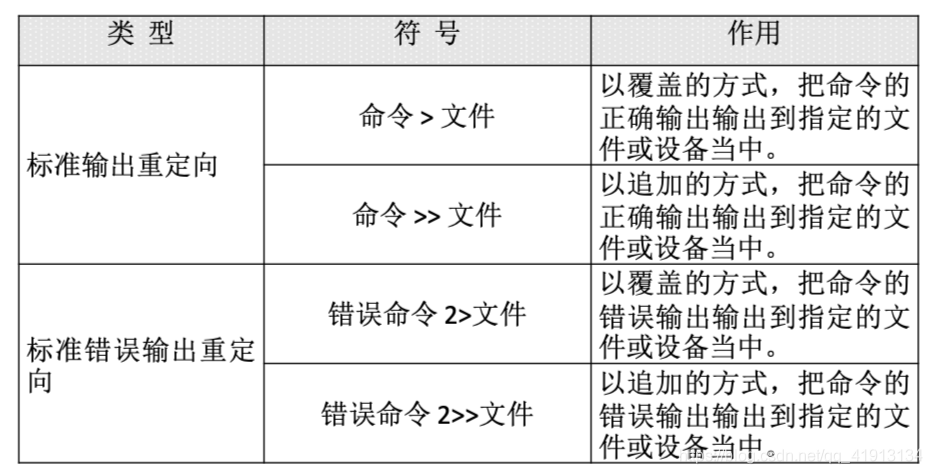
但是这4条命令发现了一个问题,正确执行的命令和错误执行的命令想保存到文件的时候命令的格式是不同的,这也就是说需要人为的判断这是条正确命令还是错误命令,既然知道是错误命令就没必要写错,可以纠正,所以这种方式在实际的应用当中用处不大。
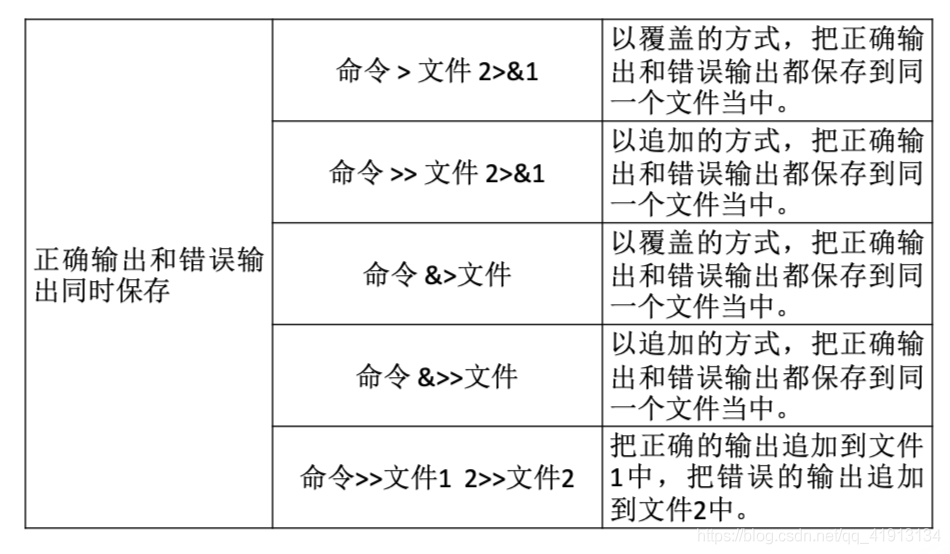

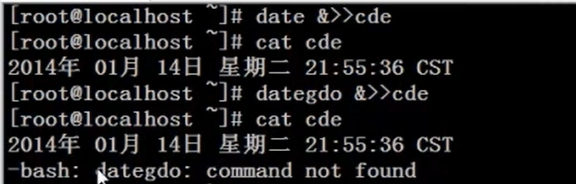
ls &>/dev/null 把命令的执行结果丢入垃圾箱
3.输入重定向
指执行一条命令时,命令的参数本来是由键盘作为输入,但是重定向后可以变为一个文件作为输入。(使用起来并不多)
[root@localhost ~]# wc [选项] [文件名]
选项:
- c 统计字节数
- w 统计单词数
- l 统计行数
● 命令<文件 把文件作为命令的输入
● 命令<< 标识符
…
标识符 把标识符之间内容作为命令的输入
多命令顺序执行与管道符
1.多命令顺序执行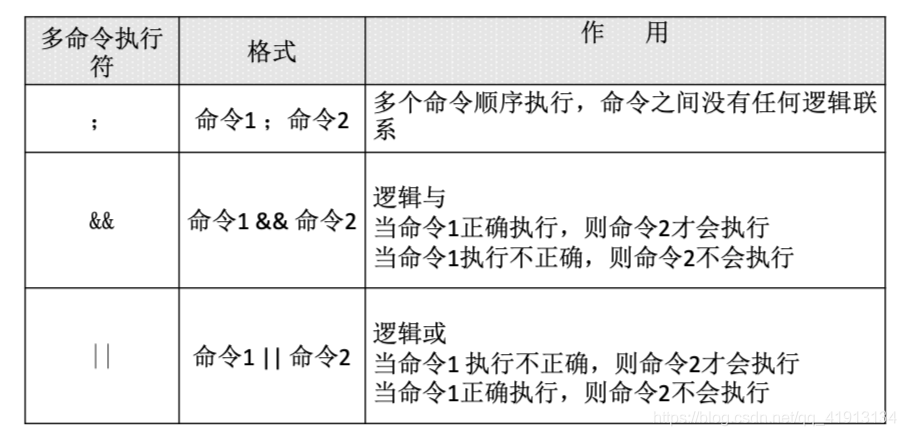
例: ls ; date ; cd /user ; pwd
dd if=输入文件 of=输出文件 bs=字节数 count=个数
选项:
if=输入文件 指定源文件或源设备
of=输出文件 指定目标文件或目标设备
bs=字节数 指定一次输入/输出多少字节,即把这些字节看做一个数据块
count=个数 指定输入/输出多少个数据块
例:
[root@localhost ~]# date ; dd if=/dev/zero of=/root/testfile bs=1k count=100000 ; date
[root@localhost ~]# ls anaconda-ks.cfg && echo yes
[root@localhost ~]# ls /root/test || echo "no
[root@localhost ~]# 命令 && echo yes || echo no
2.管道符
[root@localhost ~]# 命令1 | 命令2 #命令1的正确输出作为命令2的操作对象
命令1必须有正确输出,否则命令2不会执行。
例1:
ll -a /etc/ | more #分屏显示/etc目录下的所有内容
netstat -an | grep “ESTABLISHED”
例2:
[root@localhost ~]# netstat -an | grep "ESTABLISHED"
[root@localhost ~]# grep [选项] "搜索内容" 文件名
选项:
-i: 忽略大小写
-n: 输出行号
-v: 反向查找
--color=auto 搜索出的关键字用颜色显示
通配符与其他特殊符号
1.通配符
2.Bash中其他特殊符号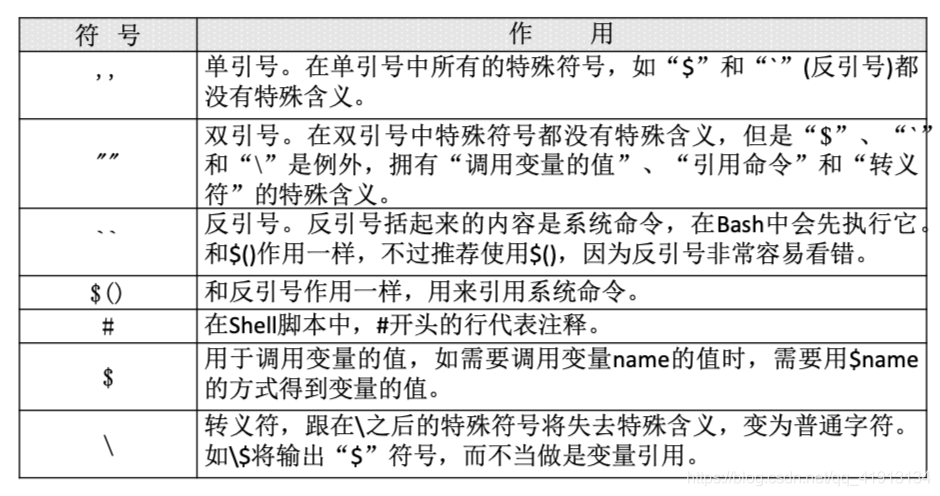
例: